[OfficeCore M1]レビュー/高音質のワイヤレススピーカーフォン

こんにちは、TSです。
大人数でオンライン会議をする場合、通常のマイクはもちろんの事、それなりのスペックのマイクを用意しても収音が出来ずにスムーズに通話できないと言った事態になることも考えられます。
そんな中で今回紹介するのは、eMeet社のワイヤレススピーカーフォン、OfficeCore M1となります。
ワイヤレスの為置き場所を選べるのはもちろんの事、360°全方向収音で収音距離も5mと非常に広いので多人数会議にはオススメです!



OfficeCore M1について
まずはOfficeCore M1の概要や基本的なスペックについて見ていきましょう。
概要
360°全方向収音が可能で、6+1MEMSマイクを本体に内蔵され、半径5mの範囲で収音が可能となっています。360°全方位から収音可能で、さらに人の声をAI機能を用いて自動検出、自動追尾可能となっています。
また、収音時はLEDが点灯することで視覚的に機能していることが分かります。
エコーキャンセリング機能やノイズキャンセリング機能も搭載しており、高い明瞭度で通話相手に届けられます。
Skypeやzoomなどのオンライン音声通話アプリにももちろん対応しており、デバイスやOS(PC、Mac、iOS、Android)を選ばない高い互換性を実現しています。
パッケージ
パッケージ内容を見ていきましょう。
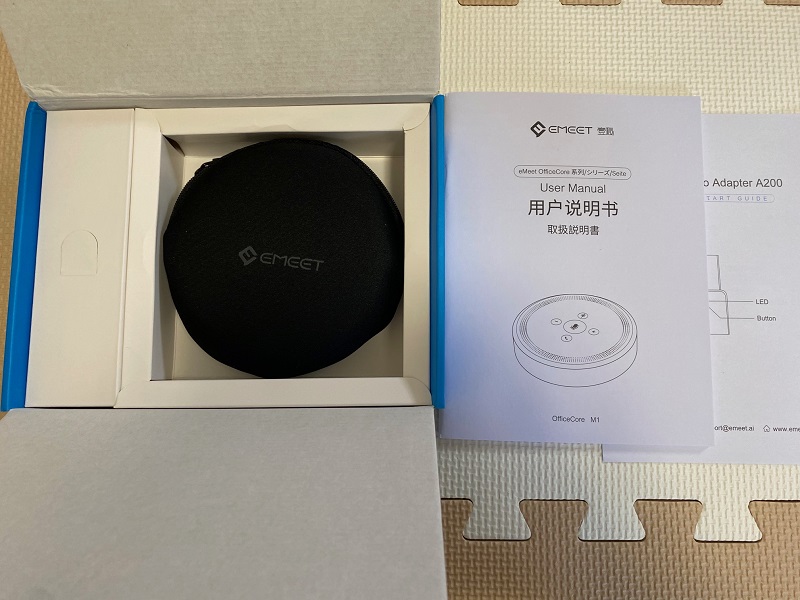
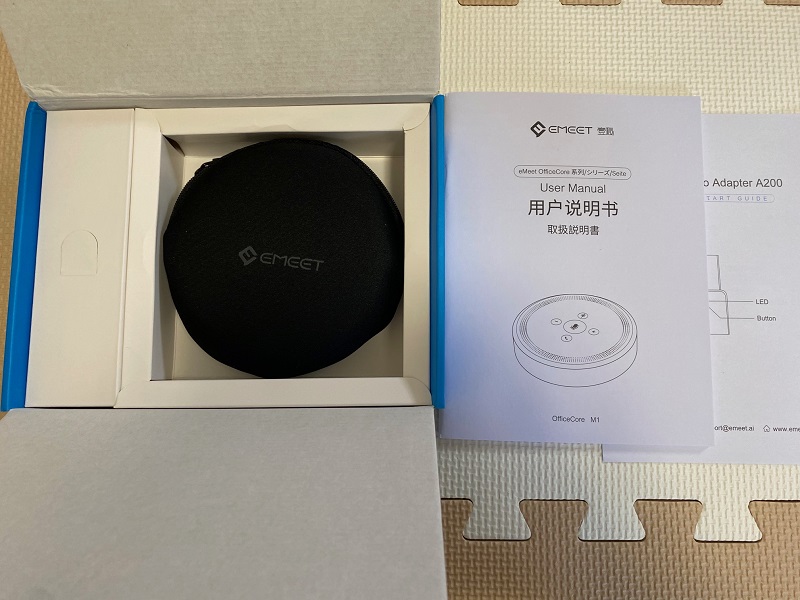
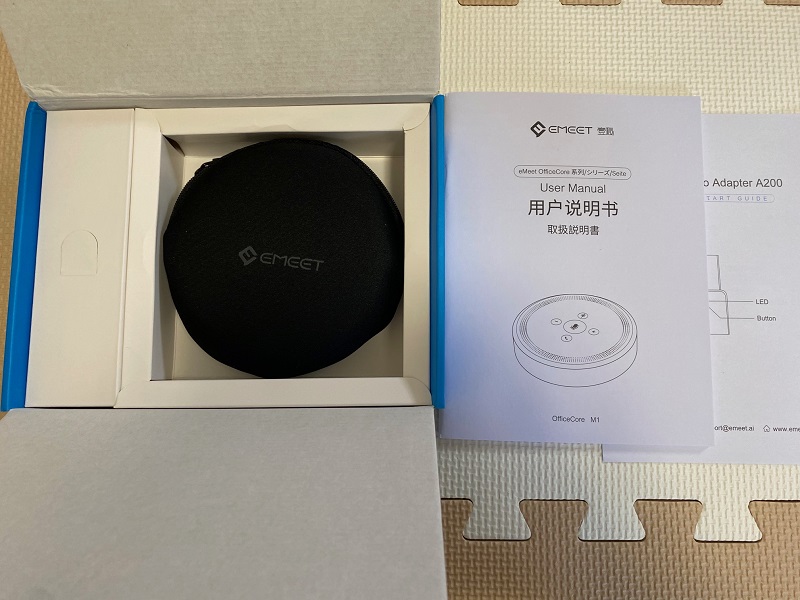
箱を開けると説明書とポーチに入った本体が格納されています。



ポーチを開けると本体が入っており、箱の左側のスペースには充電用のケーブルとbluetoothのレシーバーが収納されています。



スペック
スピーカーフォンのスペックは以下の通りです。
| 項目 | 内容 |
| メーカー | eMeet |
| 梱包サイズ | 11cm × 11 cm × 2.9 cm |
| 重量 | 270 g |
| 電池 | リチウムイオン |
| 電源 | バッテリー式, 電源コード式 |
| 対応人数 | 5-8人 |
| 接続方法 | USB/Bluetooth/AUX |
| マイク | AIマイク3つ |
| スピーカーアウトプット | 3W/89dB |
| バッテリー | 2600mAh |
本体の中にAIマイクが3つあり、この構造のおかげで高度な収音の実現が可能となっています。



外見
外見も見ていきましょう。



本体は真ん中にスピーカーミュートのボタン。その右側に音量アップ、左側に音量ダウン、上にBlueToothボタン、下に通話開始ボタンがあるだけで非常にシンプルなつくりになっています。
裏側はゴム製で滑り止めとなっています。



特にボタンなどは施されていません。
肝心の電源ボタンと充電用のポートは側面にあります。






充電する際には付属のType-Cのケーブルを用いて接続しましょう。
OfficeCore M1の使い方
OfficeCore M1の使い方です。
電源
電源のOn・Offは本体側面の電源ボタン長押しで行います。
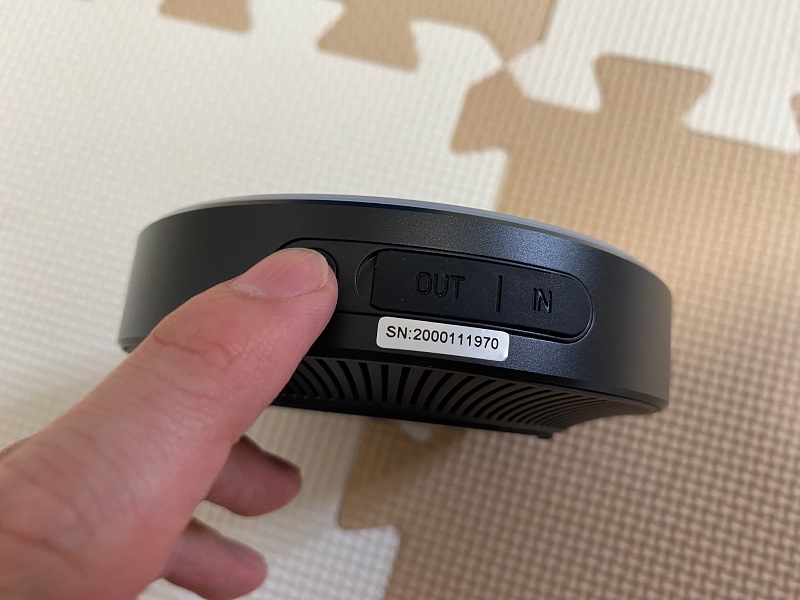
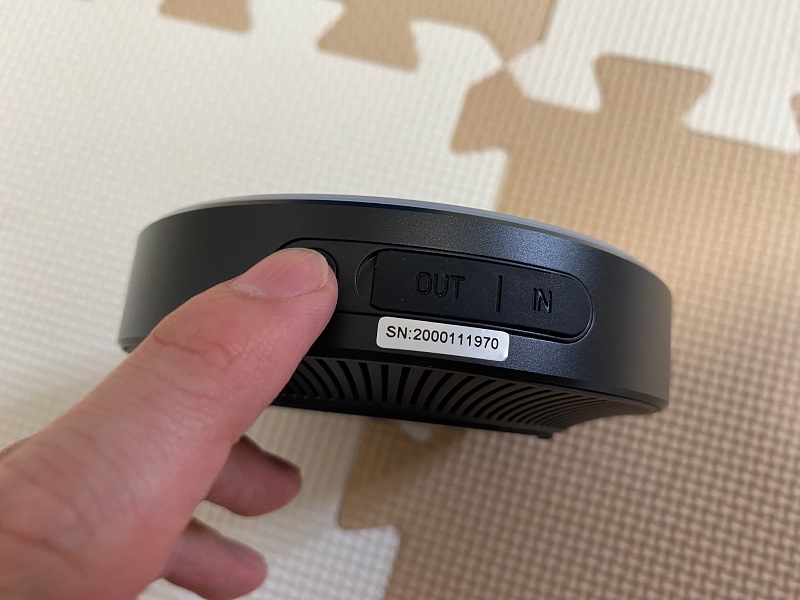
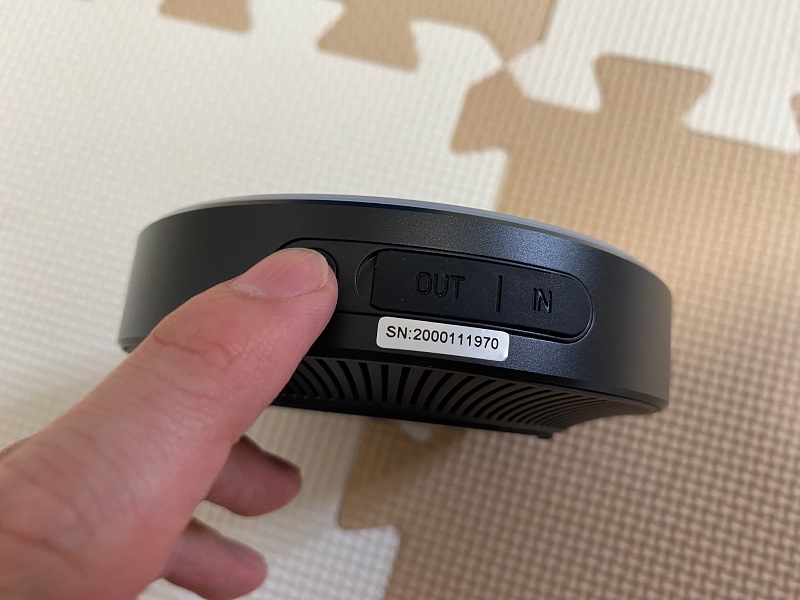
LEDインジケーターが青く光り音が鳴ったら無事に電源が入ったことが分かります。



音量調整
音量調整は左右の+、-ボタンで行います。
音量はインジケーターがどこまで光っているかで判断することが可能で、音量を大きくすればするほど時計回りに光っていきます。
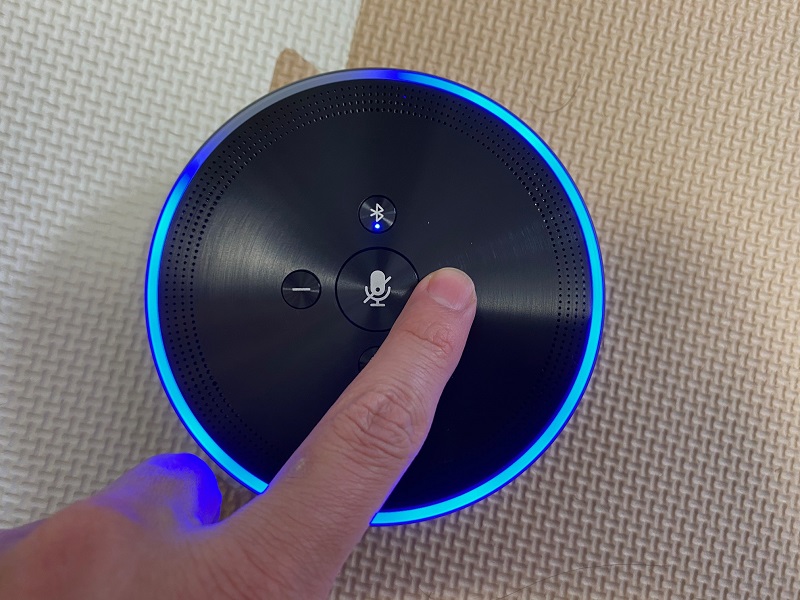
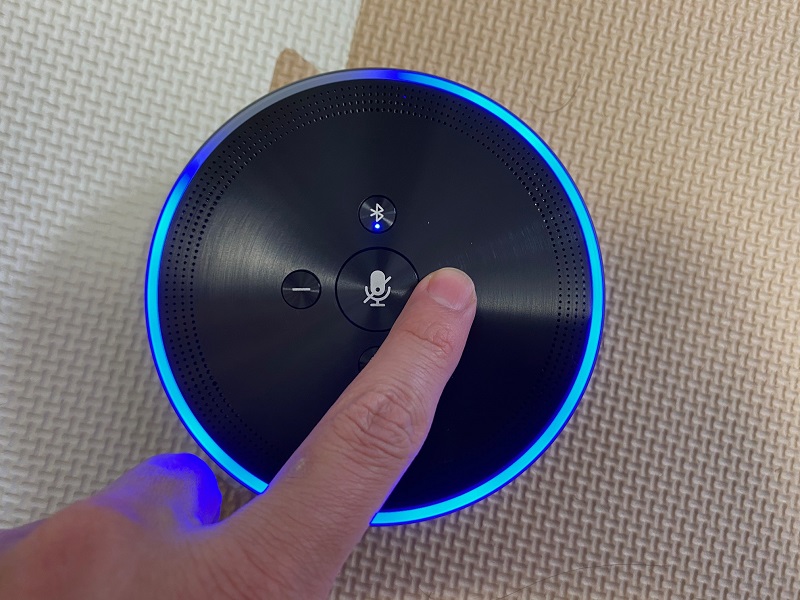
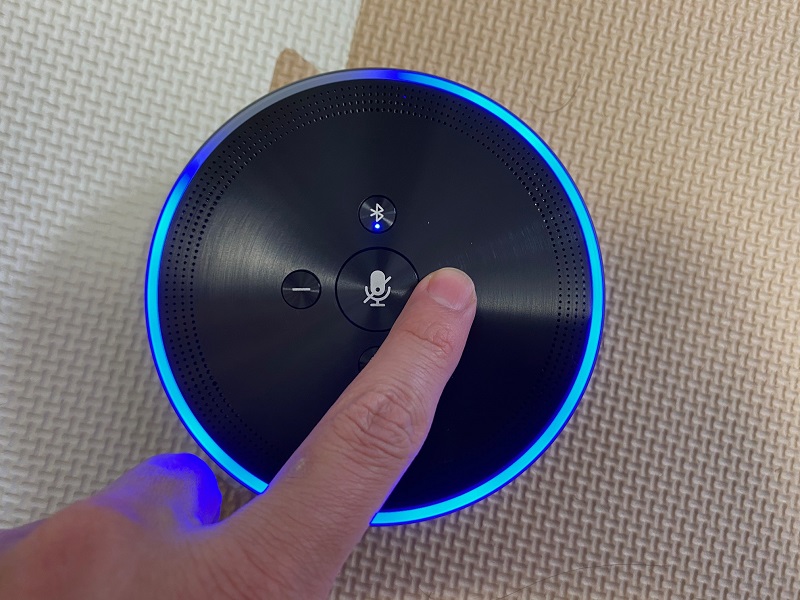
ミュート
真ん中のボタンを長押しするとミュートになります。
LEDが赤くなるためミュートかどうかを判断するのも容易ですね!
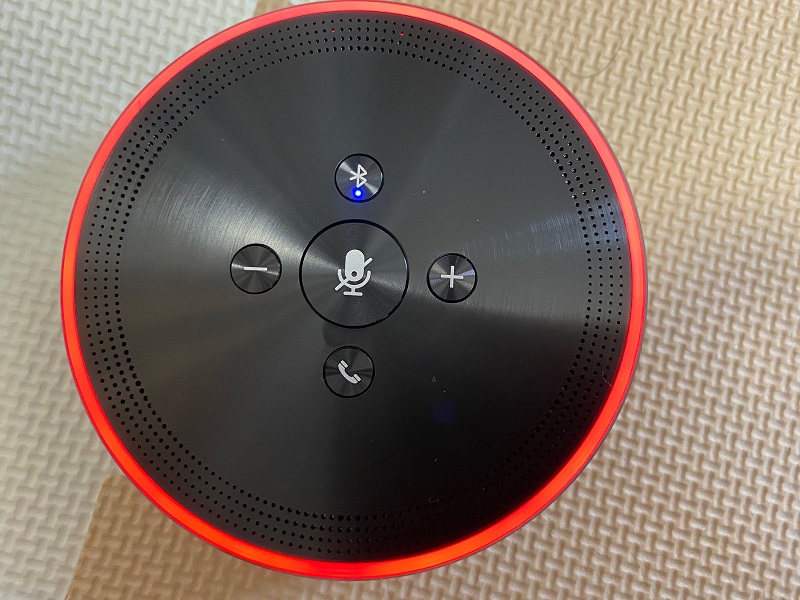
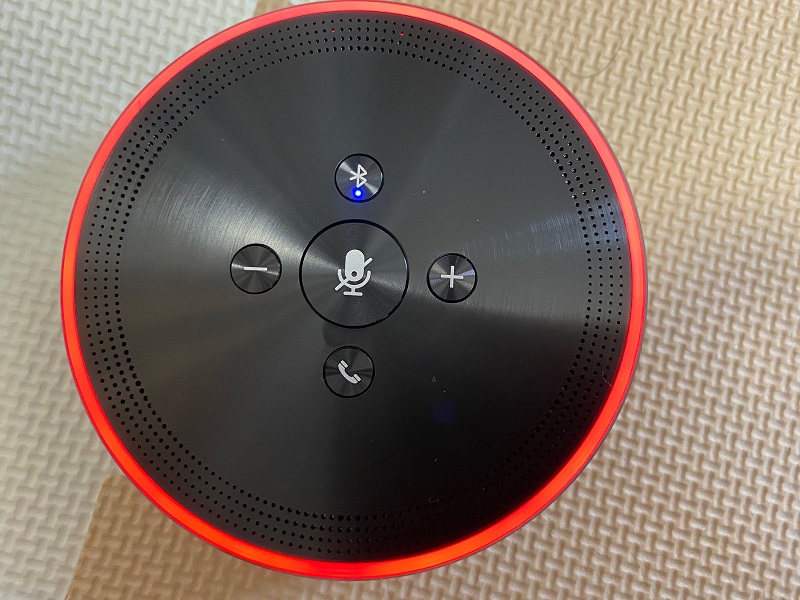
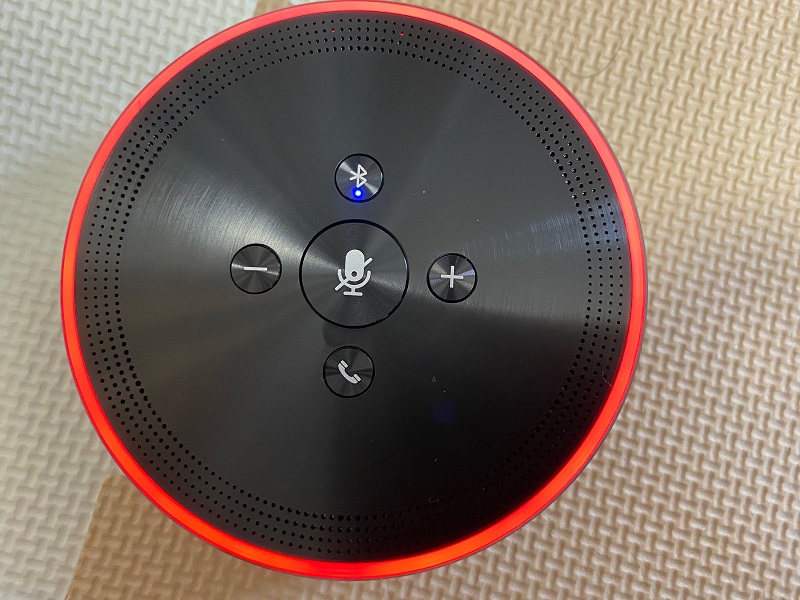



BlueTooth接続
BlueTooth接続をする場合はレシーバーをPCに挿し、青いランプが点灯していることを確認しましょう。






本体の真ん中、上側のボタンを長押しして青く光ったら接続が成功したことになります。
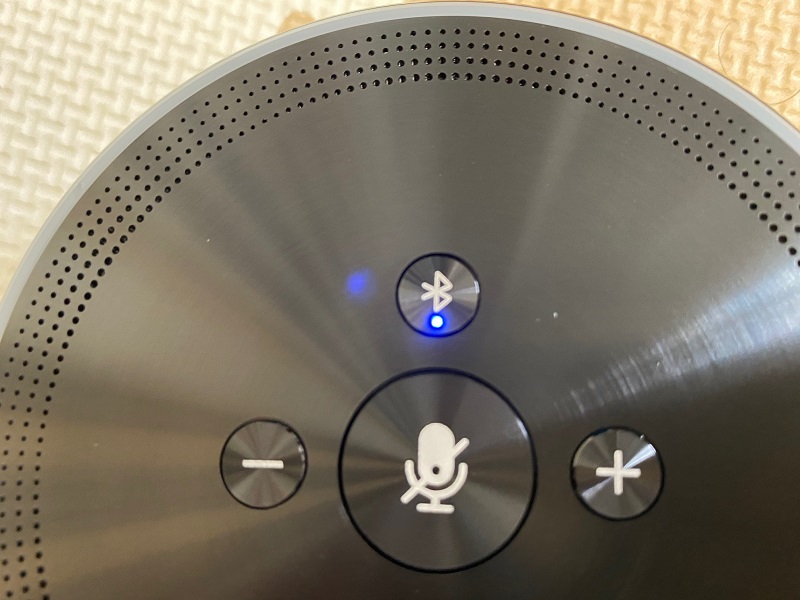
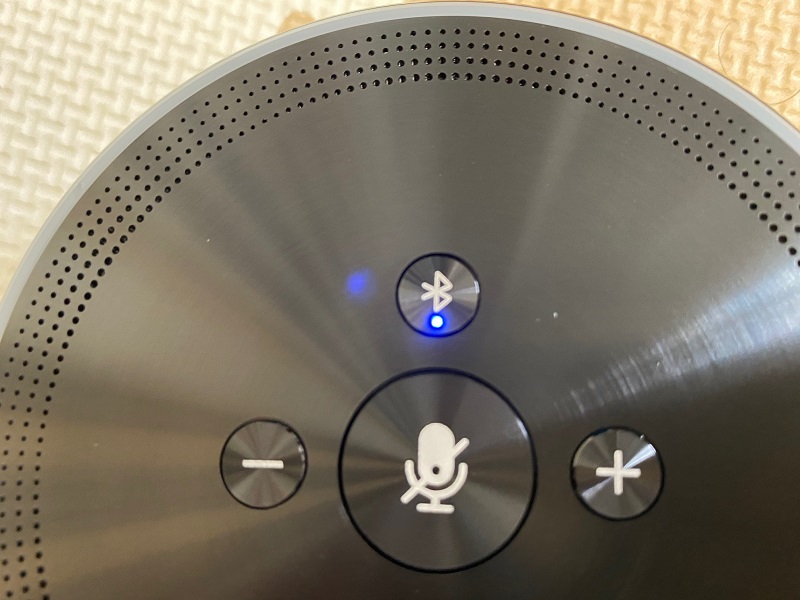
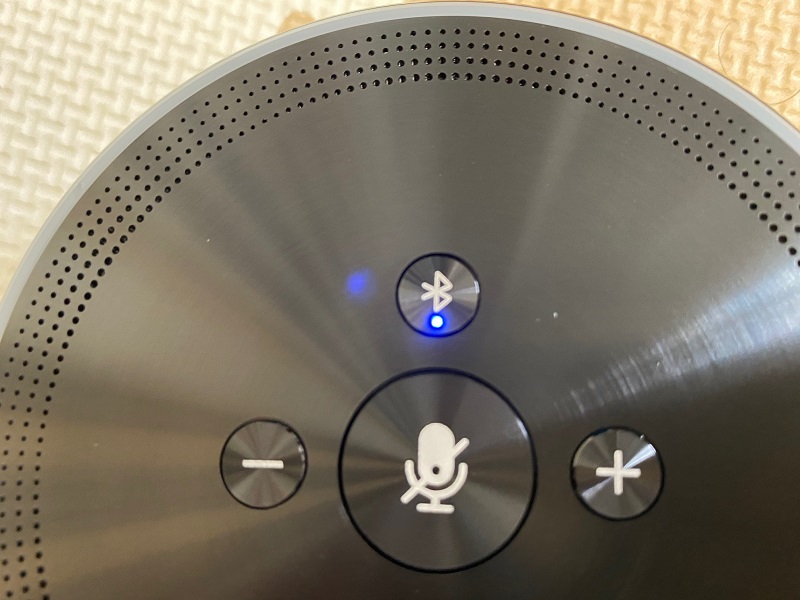
OfficeCore M1の良い点気になる点
実際にOfficeCore M1を使用して良かった点や気になった点をまとめてみます。
良い点
まずは良い点からです。
一台で広範囲から収音可能
6+1MEMSマイクが本体に内蔵されているため、半径5mの範囲で収音が出来ます。
3つのAIマイクのおかげで360°全方位をカバー可能で、複数人会話していても漏らさずに収音できる点は大きな強みですね。



マイクもスピーカーも高音質
位置検出機能によってしゃべっている方向から集中して収音する機能とノイズキャンセリング機能を兼ね備えているので相手に届く音質が非常に良いです。
筆者も前まで用いていたヘッドセットだと雑音が入ると言われてしまったのですが、こちらのスピーカーフォンに切り替えてみたところ、音声がきれいになったと高評価を貰えました。
OSやアプリの互換性が高い
アプリで言えばSkypeやZoom、webexといった人気のアプリにはもちろん対応しており、加えてWindowsやMac、androidといったOSもほとんど対応しており非常に互換性が高いです。
これ1台で事足りるので他に買い足す必要もありません。
気になる点
次に気になる点です。
連結機能はない
収音範囲は5mと非常に広いですが、それよりさらに広い場合はこちらのスピーカーフォンでは足りません。
別製品では連結機能を用いてさらに広範囲で利用することもあるので、そちらも併せてご検討ください。



少々お高い
値段は1台15,000円とそこそこお値段がかかります。
他のスピーカーフォンは1万円以下が多いので出費の面では多少痛いですね。
ただ、ワイヤレスでAIマイクを3つ搭載といったスペックで、1万円以下のスピーカーフォンより遥かに性能は良いので15,000円支払う価値は十分にあると言えます。



OfficeCore M1のレビュー
OfficeCore M1のレビューもいくつか見てみましょう。
zoomのビデオ会議で使用するために購入しました。USBとBluetoothの両方が使えるのがメリットです。接続はカンタンで、MacBookでも、USB、Bluetooth共に、すぐに接続出来ました。Zoomでも使えます。サイズは、想像以上に小さいですが、持ち運びには最適です。スピーカーはパワフルですが、音質は多少籠もり気味です。会議に使うなら問題無い位です。表(上)側がマイク、裏側(下側)がスピーカーでしょうか。上部のLEDで、ミュートやバッテリーの残量などを表示するので、わかりやすいです。モバイルバッテリーにもなるようです。マイクのパワーはまだわかりませんが、会議室の参加者の中におけるので、スピーカーとマイクのバランスは取れると思います。
見た目・・かっこいいです。
操作性・・簡単です。bluetoothで接続さえすればすぐに使えます。
性能・・・実際に繋げてみると音声もかなりきれいに聞こえます。
ワイヤレスで使えるので発言者の前に動かせばより一層いい音質で相手に聞こえます。追加でもう1台買おうかなと思ってます。
職場で使用するために購入しました。購入当初よりとても満足しています♪音声の出力も大きく、少なくとも10人前後の会議でも大丈夫でした。これから重宝しそうです!(^^)
一点だけ、なぜか ”Skype Business”のアプリケーション(PC)のみでBluetooth接続の際に音声が出なかったので、カスタマーサポートに問い合わせたところ、同じ操作を再現&確認したうえで設定法を教えてくれましたので、以下にまとめます。対応も速く良かったです。
★Bluetoothの際には、[オーディオデバイス]の設定でスピーカー・マイク共に ”eMeet M2 Hands-free” を選択します。(ここで、”eMeet M2 Stereo” を選択してしまうとうまくいきません。)
★なお、USB接続の際は、”eMeet M2 ” を選択します。
と、このように好評の意見が多く見受けられました。
OfficeCore M1のよくある質問
OfficeCore M1に関するよくある質問です。
- 電話でのお問合せをしたいですが、電話番号や受付時間を教えてください。
- アフターサービスに関するお問い合わせ電話番号:(フリーダイヤル)080-0805-1955
受付時間:月曜日~金曜日 AM10:00 ~ PM6:00 - Usb(パソコン接続)とbluetooth(iphone)は同時使用可能でしょうか?またbluetooth接続は2機種(パソコンとiphone)同時に可能でしょうか?
- M1 スピーカーフォンはUSB(パソコン接続)とBluetooth(iphone)は同時使用不能です。
弊社製品のM2スピーカーフォンはUSB(パソコン接続)とBluetooth(iphone)は同時使用可能です。音声アシスタントボタンでPC接続とiphone接続をスイッチすることができます。
M2スピーカーフォンのご案内:
また何か不明な点がございましたら、注文番号を紐付けて<support.jp@emeet.tech>にご連絡ください。 - Emeet m1をusb接続で拡張することは可能でしょうか。2台~3台を連結させて、大きな会議室で使用したいです。
- M1は連結機能搭載されていないので、連結することはできません。同じメーカーのM2やLunaが連結できます。
- デバイスに接続して使用している際に定期的に「ベブ」というような何かを知らせるような音がなるのですが、これは何を知らせる音なのでしょうか?このお知らせ音がならないように設定できますでしょうか。
- Blueteeth接続は接続確認の音が鳴ります。usb接続は鳴らなかったと思います。音を消すにはボリューム最小にするしかないと思います。
OfficeCore M1まとめ
今回はOfficeCore M1を紹介させていただきました。
1台でマイクとスピーカーの両機能を兼えており、ワイヤレスなので使い勝手も良く、音質やマイクの性能も非常に良いのでおすすめです。
少々お値段は高いですが元を取れることは保証できるので是非一度試してみて下さい!










ディスカッション
コメント一覧
まだ、コメントがありません